Page 19 of 235

Základné operácie19
Poznámky
V nasledujúcich kapitolách sú kroky
obsluhy na posúvanie sa v
zoznamoch popísané ako
„...posuňte sa na položku ponuky...“.
Úprava nastavenia
Otočením multifunkčným gombíkom
zmeňte aktuálnu hodnotu nastavenia.
Stlačením multifunkčného gombíka
potvrďte nastavenú hodnotu.
Poznámky
V nasledujúcich kapitolách budú
kroky obsluhy na upravenie
nastavenia popísané ako „...upravte nastavenie...“.
Aktivácia položky ponuky
Otočením multifunkčným gombíkom
posuňte kurzor (= farebné pozadie)
na želanú položku.
Stlačením multifunkčného gombíka
aktivujte položku ponuky. V políčku
alebo v krúžku vedľa príslušnej
položky ponuky sa zobrazí značka
začiarknutia alebo bodka.
Poznámky
V nasledujúcich kapitolách sú kroky
obsluhy na aktiváciu položky ponuky
popísané ako „...aktivujte položku
ponuky...“.
Zadanie reťazca znakov
Otočením multifunkčným gombíkom
označte želaný znak.
Stlačením multifunkčného gombíka
zadajte príslušný znak do poľa v
hornej časti obrazovky.
Použitím tlačidla Del na obrazovke
alebo tlačidla BACK možno vymazať
posledný znak v sekvencii znakov.
Stlačením a podržaním tlačidla
BACK sa vymaže celý údaj.
Stlačením multifunkčného gombíka
potvrďte vybratý znak.
Poznámky
V nasledujúcich kapitolách sú kroky
obsluhy na zadávanie znakov
popísané ako „...zadajte
požadované znaky...“.
Správy
Pred vykonaním systémovej funkcie
budete v niektorých prípadoch
upozornení správou. Ak sa zobrazí
výzva, vyberte jednu z možností.
Page 43 of 235
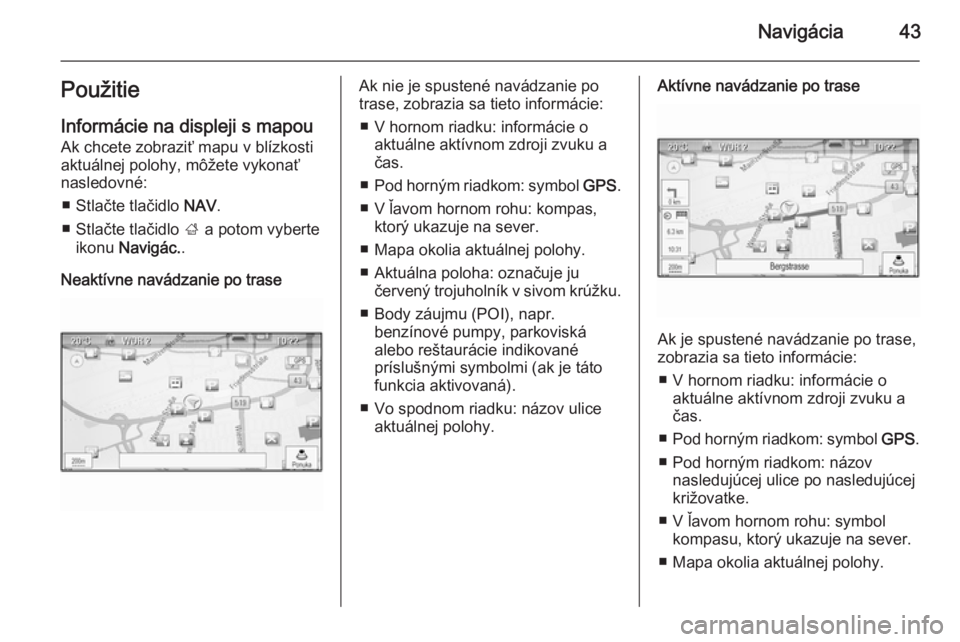
Navigácia43PoužitieInformácie na displeji s mapou
Ak chcete zobraziť mapu v blízkosti
aktuálnej polohy, môžete vykonať
nasledovné:
■ Stlačte tlačidlo NAV.
■ Stlačte tlačidlo ; a potom vyberte
ikonu Navigác. .
Neaktívne navádzanie po traseAk nie je spustené navádzanie po
trase, zobrazia sa tieto informácie:
■ V hornom riadku: informácie o aktuálne aktívnom zdroji zvuku a
čas.
■ Pod horným riadkom: symbol GPS.
■ V ľavom hornom rohu: kompas, ktorý ukazuje na sever.
■ Mapa okolia aktuálnej polohy.
■ Aktuálna poloha: označuje ju červený trojuholník v sivom krúžku.
■ Body záujmu (POI), napr. benzínové pumpy, parkoviská
alebo reštaurácie indikované
príslušnými symbolmi (ak je táto
funkcia aktivovaná).
■ Vo spodnom riadku: názov ulice aktuálnej polohy.Aktívne navádzanie po trase
Ak je spustené navádzanie po trase,
zobrazia sa tieto informácie:
■ V hornom riadku: informácie o aktuálne aktívnom zdroji zvuku a
čas.
■ Pod horným riadkom: symbol GPS.
■ Pod horným riadkom: názov nasledujúcej ulice po nasledujúcej
križovatke.
■ V ľavom hornom rohu: symbol kompasu, ktorý ukazuje na sever.
■ Mapa okolia aktuálnej polohy.
Page 116 of 235
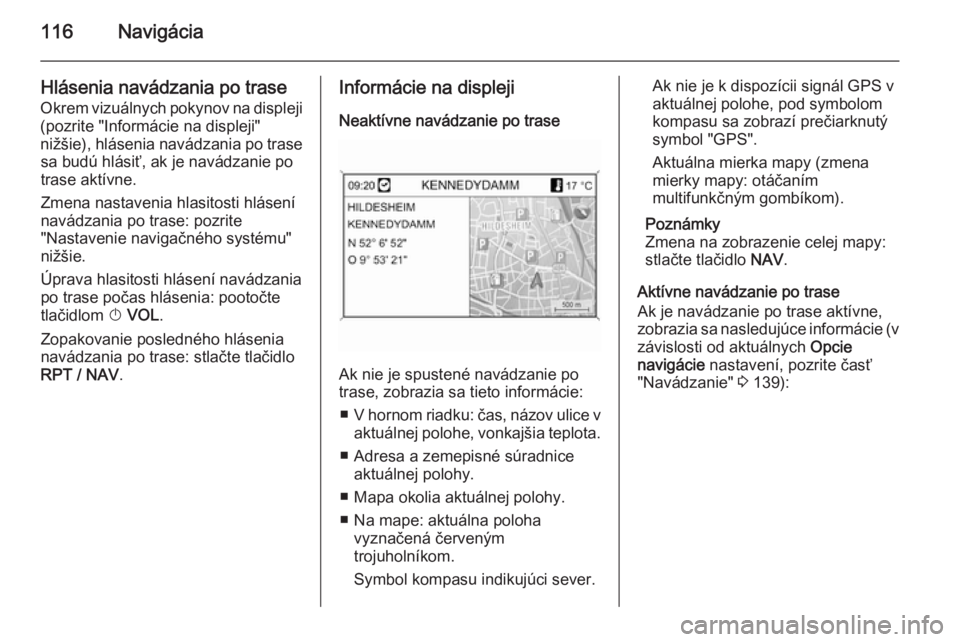
116Navigácia
Hlásenia navádzania po trase
Okrem vizuálnych pokynov na displeji (pozrite "Informácie na displeji"
nižšie), hlásenia navádzania po trase sa budú hlásiť, ak je navádzanie po
trase aktívne.
Zmena nastavenia hlasitosti hlásení
navádzania po trase: pozrite
"Nastavenie navigačného systému" nižšie.
Úprava hlasitosti hlásení navádzania
po trase počas hlásenia: pootočte
tlačidlom X VOL .
Zopakovanie posledného hlásenia
navádzania po trase: stlačte tlačidlo
RPT / NAV .Informácie na displeji
Neaktívne navádzanie po trase
Ak nie je spustené navádzanie po
trase, zobrazia sa tieto informácie:
■ V hornom riadku: čas, názov ulice v
aktuálnej polohe, vonkajšia teplota.
■ Adresa a zemepisné súradnice aktuálnej polohy.
■ Mapa okolia aktuálnej polohy.
■ Na mape: aktuálna poloha vyznačená červeným
trojuholníkom.
Symbol kompasu indikujúci sever.
Ak nie je k dispozícii signál GPS v
aktuálnej polohe, pod symbolom
kompasu sa zobrazí prečiarknutý
symbol "GPS".
Aktuálna mierka mapy (zmena
mierky mapy: otáčaním
multifunkčným gombíkom).
Poznámky
Zmena na zobrazenie celej mapy:
stlačte tlačidlo NAV.
Aktívne navádzanie po trase
Ak je navádzanie po trase aktívne, zobrazia sa nasledujúce informácie (v závislosti od aktuálnych Opcie
navigácie nastavení, pozrite časť
"Navádzanie" 3 139):
Page 117 of 235
Navigácia117
Informácie v hornom riadku
■ Čas
■ Vzdialenosť k poslednému cieľu
■ Čas príchodu alebo doba jazdy
■ Vonkajšia teplota
Informácie na displeji so šípkou ■ Veľká šípka reprezentujúca smer jazdy.
■ Malá šípka reprezentuje ďalšie, ale
jedno odporúčanie pre jazdu.
■ Vzdialenosť k najbližšej križovatke.
■ Ulice vychádzajúce z odporúčanej ulice.■ Pod symbolom šípky: názov odporúčanej ulice.
■ Nad symbolom šípky: názov odporúčanej ulice po nasledujúcej
križovatke.
■ Počas jazdy na diaľniciach:
Smer jazdy a vzdialenosť k
nasledujúcemu diaľničnému
výjazdu, ktorým máte postupovať.
Vzdialenosti k nasledujúcim
servisným oblastiam, parkoviskám,
križovatkám a/alebo výjazdom na
diaľnici.
■ Keď sa približujete ku diaľničnej križovatke, zobrazia sa informácie
týkajúce sa navádzania po
pruhoch:
Ak je možnosť Asistent jazdného
pruhu aktivovaná v ponuke Zobraz.
naved. na cieľ (pozrite časť
"Navádzanie" 3 139), zobrazí sa
nasledujúci typ ilustrácie:
Page 143 of 235
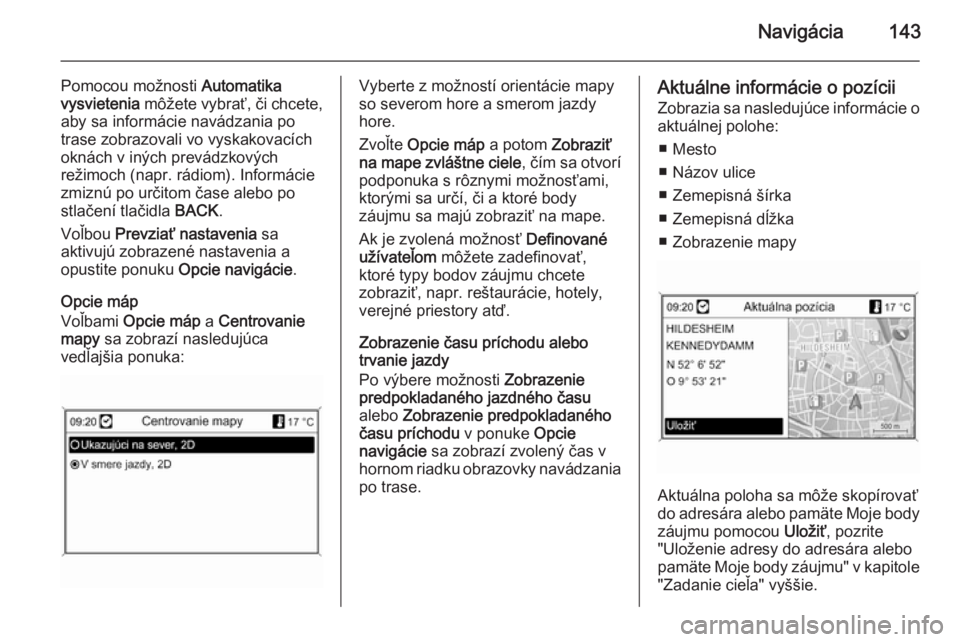
Navigácia143
Pomocou možnosti Automatika
vysvietenia môžete vybrať, či chcete,
aby sa informácie navádzania po
trase zobrazovali vo vyskakovacích
oknách v iných prevádzkových
režimoch (napr. rádiom). Informácie
zmiznú po určitom čase alebo po
stlačení tlačidla BACK.
Voľbou Prevziať nastavenia sa
aktivujú zobrazené nastavenia a
opustite ponuku Opcie navigácie.
Opcie máp
Voľbami Opcie máp a Centrovanie
mapy sa zobrazí nasledujúca
vedľajšia ponuka:Vyberte z možností orientácie mapy
so severom hore a smerom jazdy
hore.
Zvoľte Opcie máp a potom Zobraziť
na mape zvláštne ciele , čím sa otvorí
podponuka s rôznymi možnosťami,
ktorými sa určí, či a ktoré body
záujmu sa majú zobraziť na mape.
Ak je zvolená možnosť Definované
užívateľom môžete zadefinovať,
ktoré typy bodov záujmu chcete
zobraziť, napr. reštaurácie, hotely,
verejné priestory atď.
Zobrazenie času príchodu alebo
trvanie jazdy
Po výbere možnosti Zobrazenie
predpokladaného jazdného času
alebo Zobrazenie predpokladaného
času príchodu v ponuke Opcie
navigácie sa zobrazí zvolený čas v
hornom riadku obrazovky navádzania
po trase.Aktuálne informácie o pozícii
Zobrazia sa nasledujúce informácie o aktuálnej polohe:
■ Mesto
■ Názov ulice
■ Zemepisná šírka
■ Zemepisná dĺžka
■ Zobrazenie mapy
Aktuálna poloha sa môže skopírovať
do adresára alebo pamäte Moje body
záujmu pomocou Uložiť, pozrite
"Uloženie adresy do adresára alebo
pamäte Moje body záujmu" v kapitole "Zadanie cieľa" vyššie.